Anpassen der 3D Grafik Ansicht
Du kannst die  3D Grafik-Ansicht entsprechend dem mathematischen Thema anpassen, mit dem du arbeiten möchtest. Die Grundeinstellung kann in der
3D Grafik-Ansicht entsprechend dem mathematischen Thema anpassen, mit dem du arbeiten möchtest. Die Grundeinstellung kann in der  3D Grafik-Ansicht Gestaltungsleiste geändert werden (z.B. Darstellung von Koordinatenachsen, xOy-Ebene, Raster).
Anmerkung: Darüber hinaus bieten die
3D Grafik-Ansicht Gestaltungsleiste geändert werden (z.B. Darstellung von Koordinatenachsen, xOy-Ebene, Raster).
Anmerkung: Darüber hinaus bieten die  Einstellungen weitere Optionen zur Anpassung der
Einstellungen weitere Optionen zur Anpassung der  3D Grafik-Ansicht.
3D Grafik-Ansicht.
 3D Grafik-Ansicht entsprechend dem mathematischen Thema anpassen, mit dem du arbeiten möchtest. Die Grundeinstellung kann in der
3D Grafik-Ansicht entsprechend dem mathematischen Thema anpassen, mit dem du arbeiten möchtest. Die Grundeinstellung kann in der  Einstellungen weitere Optionen zur Anpassung der
Einstellungen weitere Optionen zur Anpassung der  3D Grafik-Ansicht.
3D Grafik-Ansicht. Augabe
Passe die  3D Grafik-Ansicht an, indem du die folgenden Anweisungen befolgst.
3D Grafik-Ansicht an, indem du die folgenden Anweisungen befolgst.
 3D Grafik-Ansicht an, indem du die folgenden Anweisungen befolgst.
3D Grafik-Ansicht an, indem du die folgenden Anweisungen befolgst. Anleitungen
| 1. | Öffne die Gestaltungsleiste der 3D Grafik-Ansicht. | |
| 2. |  | Blende die xOy-Ebene ein.
Hinweis: Wähle zuerst das Symbol der |
| 3. |  | Erforsche die verschiedenen Ansichten des Objekts. |
| 4. | 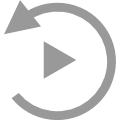 | Starte das Drehen der  3D Grafik-Ansicht. 3D Grafik-Ansicht. |
| 5. | 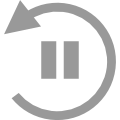 | Pausiere das Drehen der  3D Grafik-Ansicht. 3D Grafik-Ansicht. |
| 6. | 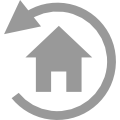 | Drehe das Objekt zurück in die Standardansicht. Hinweis: Du kannst diese Option finden, indem du das dritte Symbol in der Gestaltungsleiste auswählst. |
| 7. | Schließe die Gestaltungsleiste der 3D Grafik-Ansicht. | |
| 8. | 
| Drehe das Koordinatensystem, indem du mit dem Drehe die 3D Grafik-Ansicht Werkzeug den Hintergrund der  3D Grafik-Ansicht ziehst. 3D Grafik-Ansicht ziehst.
|
| 9. | 
| Zoome in das Koordinatensystem, indem du das Vergrößere Werkzeug verwendest und in die  3D Grafik-Ansicht klickst. 3D Grafik-Ansicht klickst. |